Как добавить виджет на главный экран Samsung Galaxy
Виджет – это дополнение к приложению, которое уже установлено на смартфоне. Его можно добавить на главный экран, чтобы иметь быстрый доступ к различным функциям. Например, посмотреть пробки, установить будильник, получить информацию о погоде или запланированных событиях в календаре.
Как добавить виджет на главный экран
Для того, чтобы добавить виджет на главный экран, выполните следующие действия:
Готово. Виджет появится на главном экране.
Если у вас не получается добавить виджет, значит, на смартфоне включена функция блокировки главного экрана. Отключите ее.
Примечание:
Решение о том, создать ли для приложения виджет, как он будет выглядеть и какие функции выполнять, принимает разработчик. Если вы не можете найти приложение в списке, значит, для него нет доступных виджетов.
Как настроить внешний вид виджета
Вы можете настроить размер виджета, цвет и прозрачность его фона.
Чтобы настроить размер виджета, нажмите на него и удерживайте нажатие, вокруг виджета появится рамка. Потяните за ее край, чтобы отрегулировать размер, а затем коснитесь любого свободного пространства на экране, чтобы сохранить измения.
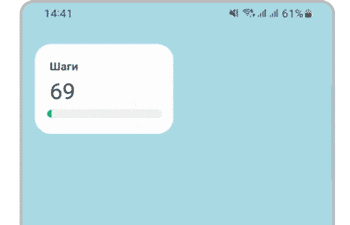
Чтобы изменить цвет и прозрачность фона виджета, выполните следующие шаги:
На выбор доступны два варианта фона: белый или черный.
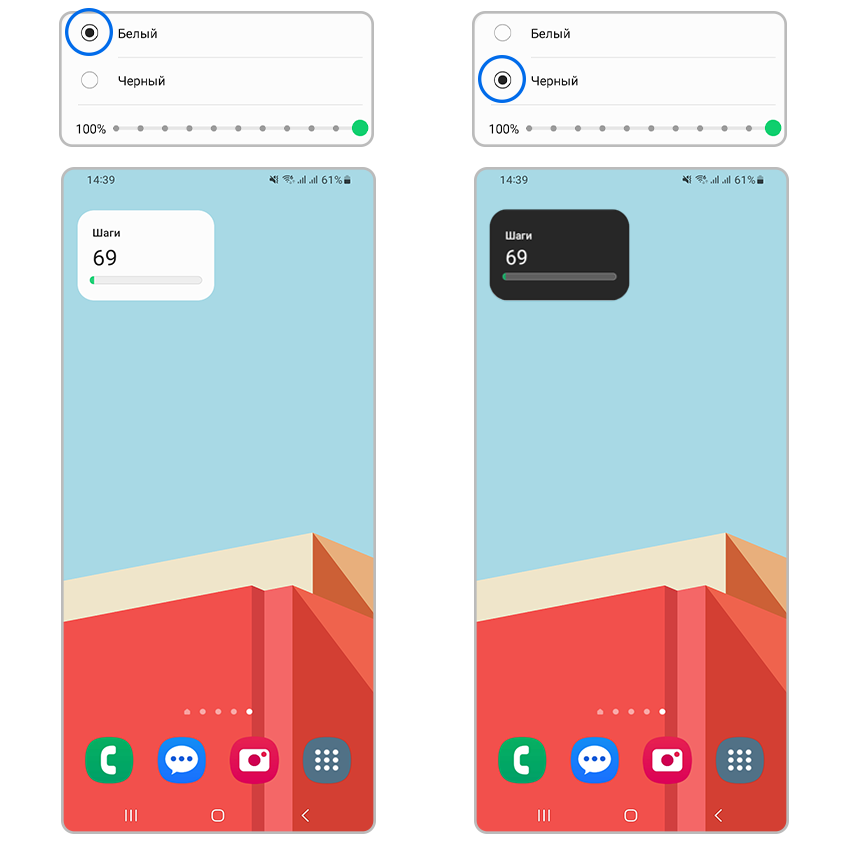
Для фона можно настроить интенсивность цвета:
- Низкая интенсивность: информация на виджете отображается без фона.
Чтобы снизить интенсивность, потяните бегунок влево. - Высокая интенсивность: информация на виджете отображается на контрастном фоне.
Чтобы увеличить интенсивность, потяните бегунок вправо.
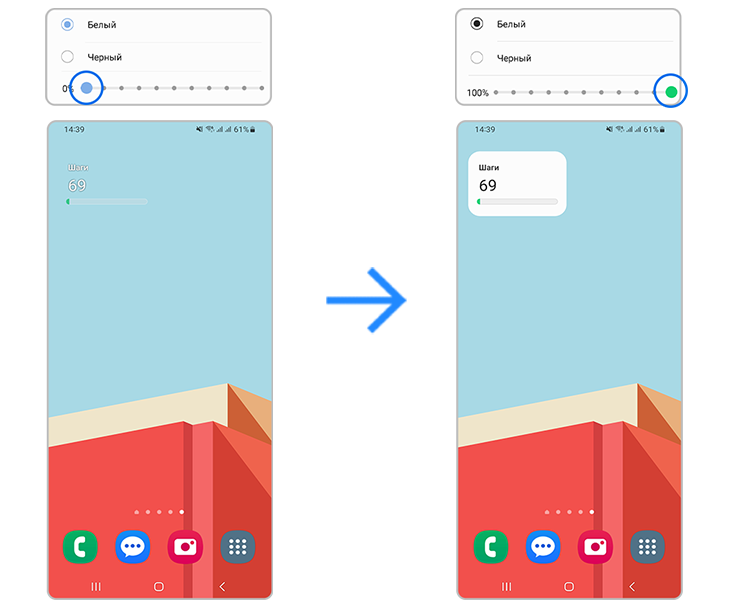
Если изменить размер виджета не удается, а кнопка «Настройки» неактивна, это значит, что на телефоне включена функция блокировки главного экрана. Отключите ее.
Как переместить виджет
Чтобы переместить виджет, нажмите и удерживайте нажатие на нем в течение 1-2 секунд. Вокруг виджета появится рамка, не отпуская нажатия, начните перемещать виджет.
Чтобы переместить виджет на другую страницу главного экрана, поднесите его к краю экрана – он перелистнется.
Если переместить виджет не удается, это значит, что в настройках включена функция блокировки главного экрана. Отключите ее.
Как удалить виджет
Нажмите и удерживайте нажатие на виджете, затем коснитесь опции Убрать.

Если кнопка «Убрать» неактивна, это значит, что в настройках включена функция блокировки главного экрана. Отключите ее.
Как настроить блокировку главного экрана
Вы можете заблокировать вид главного экрана, чтобы по нему нельзя было перемещать иконки приложений или виджеты.
Так при случайном нажатии их нельзя будет удалить или сместить.
Теперь при попытке переместить виджет на экране будет появляться сообщение о блокировке главного экрана.
Чтобы удалить или переместить значки на главном экране, отключите функцию тем же способом.
Благодарим за отзыв!
Ответьте на все вопросы.























